วิธีป้องกันหรือเข้ารหัสไฟล์ข้อความ Notepad ใน Windows
ไฟล์ข้อความ Notepad(Notepad)มีประโยชน์มากและมีประโยชน์ในการจดบันทึกสิ่งต่างๆ แต่คุณเคยคิดเกี่ยวกับความปลอดภัยของไฟล์แผ่นจดบันทึกหรือไม่? การรักษาความปลอดภัยเป็นสิ่งจำเป็นและ ไฟล์ข้อความ Notepadไม่มีการรักษาความปลอดภัยจากการสอดรู้สอดเห็น ต้องมีไฟล์ข้อความที่เข้ารหัสเพื่อให้ข้อมูลใด ๆ ที่บันทึกไว้ในไฟล์ดังกล่าวยังคงปลอดภัยและไม่สามารถเข้าถึงได้โดยไม่ต้องใช้รหัสผ่าน ดังนั้น วันนี้เราจึงได้ตรวจสอบฟรีแวร์บางตัวเพื่อเข้ารหัส ไฟล์ข้อความNotepad
เข้ารหัสไฟล์ข้อความ Notepad
1] ซีเคร็ทแพด
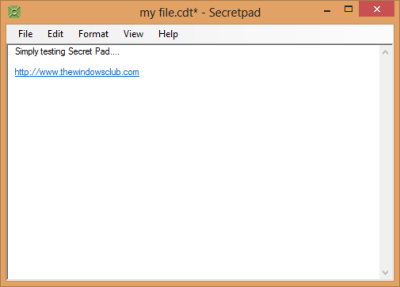
Secret Padเปรียบเสมือนการเพิ่มการรองรับรหัสผ่านในNotepad มันมาพร้อมกับคุณสมบัติทั้งหมดของNotepad และอินเทอร์เฟซ นั้นดูเหมือนกับNotepad มีรหัสผ่านที่สร้างขึ้นในครั้งแรก แต่คุณสามารถเปลี่ยนรหัสผ่านนั้นในภายหลังได้โดยไม่มีปัญหาใดๆ
คุณลักษณะใหม่ที่ไม่มีในNotepadและคุณสามารถสังเกตเห็นได้ในแอปพลิเคชันคือการตรวจหาURL มันจะตรวจจับURL(URLs) โดยอัตโนมัติ และเปลี่ยนเป็นไฮเปอร์ลิงก์ Secret Padบันทึกไฟล์ในรูปแบบใหม่ – '.cdt' มันจะดีกว่าถ้าไฟล์ '.cdt' สามารถเปิดได้โดยตรงโดยคลิกที่ไฟล์นั้น แต่คุณต้องเปิดไฟล์เหล่านั้นด้วยตนเองจากตัวโปรแกรมเอง
ซอฟต์แวร์ขนาดเล็กนี้มีประโยชน์มากจริงๆ และคล้ายกับ Notepad(Notepad)เวอร์ชันที่ป้องกันด้วยรหัสผ่าน คลิก(Click) ที่นี่(here)(here)หากคุณต้องการดาวน์โหลดSecret Pad
2] เซฟแพด
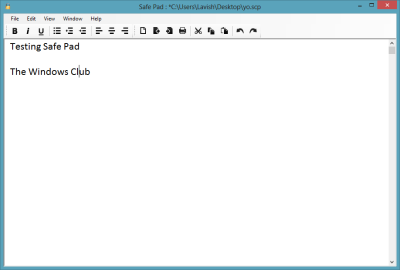
Safe Padคล้ายกับRich Text Editor (Rich Text Editor)เหมือนกับการเพิ่มการเข้ารหัสรหัสผ่านในRich Text Editor (Rich Text Editor)Safe Padมีคุณสมบัติทั้งหมดเช่นการอนุญาต– ตัวหนา(– Bold) , ขีดเส้นใต้(Underline) , ตัวเอียง(Italics) , Right/Left/Center Justify , ลดการเยื้อง(Decrease Indent)และเพิ่มการเยื้อง(Increase Indent) , ตัวเลือก Cut-Copy-Paste , UndoและRedoและอื่นๆ
สำหรับเอกสารทุกฉบับ คุณต้องสร้างรหัสผ่านที่แตกต่างกันสองชุด จากนั้นจึงยืนยันรหัสผ่าน บางครั้งดูเหมือนเป็นกระบวนการที่น่าเบื่อมาก การป้อนรหัสผ่านแต่ละครั้งสองครั้ง คุณไม่สามารถสร้างรหัสผ่านหลักเพื่อเข้ารหัสไฟล์ทั้งหมดได้
คลิก(Click)ที่นี่บน safepad.codeplex.com เพื่อดาวน์โหลดSafe Pad(Safe Pad)
3] แผ่นจดบันทึกที่เข้ารหัส
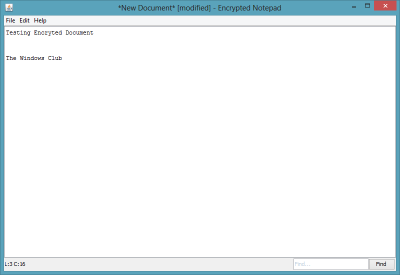
Encrypted Notepadเป็นโปรแกรมแก้ไขข้อความที่ใช้ Java ที่เรียบง่ายมากซึ่งสนับสนุนการเข้ารหัส แอปพลิเคชันมีลักษณะคล้ายกับNotepadบ้าง แต่ยังขาดคุณสมบัติเช่นWord Wrapการเลือกแบบอักษร การแทรกวันที่และเวลา และอื่นๆ เช่นเดียวกับSafe Padแต่ละไฟล์จะต้องมีรหัสผ่านที่แตกต่างกัน ไม่มีการสนับสนุนรหัสผ่านหลัก
เป็นยูทิลิตี้ที่เรียบง่ายและสะดวกซึ่งไม่มีคุณสมบัติมากมาย และคุณสามารถไปที่นี่(here)(here)เพื่อดาวน์โหลด Encrypted Notepad
นี่คือยูทิลิตี้ฟรีบางส่วนที่ให้คุณเข้ารหัสและปกป้องไฟล์ข้อความNotepad ของคุณ (Notepad)แบ่งปันประสบการณ์ของคุณกับสิ่งเหล่านี้หรือแนะนำผู้อื่นที่คุณคิดว่าควรรวมไว้ที่นี่
ซอฟต์แวร์เข้ารหัสไฟล์ฟรี(free File Encryption Software) สำหรับ Windows เหล่า นี้อาจสนใจคุณเช่นกัน(These free File Encryption Software for Windows may also interest you.)
Related posts
Cypher Notepad ให้คุณเข้ารหัสข้อความของคุณ Documents ใน Windows 10
Encrypt Files or Text ได้อย่างง่ายดายด้วย VSEncryptor สำหรับ Windows PC
Encrypt Care เป็น encryption software ฟรีสำหรับ Windows 10
Fix Device encryption ถูกระงับชั่วคราวข้อผิดพลาดใน Windows 11/10
สุดยอดซอฟต์แวร์ Drive encryption ที่ดีที่สุดสำหรับ Windows 10
Dark Mode Black Notepad สำหรับ Windows 10
วิธีถอนการติดตั้งหรือติดตั้ง Notepad ใน Windows 10
วิธีการแทนที่ Notepad ใน Windows ด้วย Alternatives
Encrypt PDF file ใช้ PDF Page Lock สำหรับ Windows PC
Tiny Security Suite ช่วยให้คุณเข้ารหัสฉีกฉีกและปกป้องไฟล์บนพีซีของคุณ
Remove or Add EFS File ownership จาก Context Menu ใน Windows 10
11 วิธีในการเริ่ม Notepad ใน Windows (ทุกเวอร์ชัน)
วิธีการค้นหาและ Replace Text ใน Notepad บน Windows 10
ความแตกต่าง Between Notepad, WordPad and Word ใน Windows 10
DiskCryptor เป็น Disk Encryption software ที่ทรงพลังสำหรับ Windows 10
วิธีเข้ารหัสฮาร์ดไดรฟ์ Windows 10 ด้วย Bitlocker
AkelPad เป็นคุณสมบัติที่อุดมไปด้วย Text Editor สำหรับแทนที่ Notepad ใน Windows
Set Notepad++ เป็น default editor สำหรับไฟล์. xml ใน Windows 11/10
เข้ารหัสเนื้อหาเพื่อรักษาความปลอดภัยตัวเลือกข้อมูลถูกปิดใช้งานใน Windows 10
QText เป็นแอพ Notes Notepad ที่ใช้สำหรับ Windows PC
